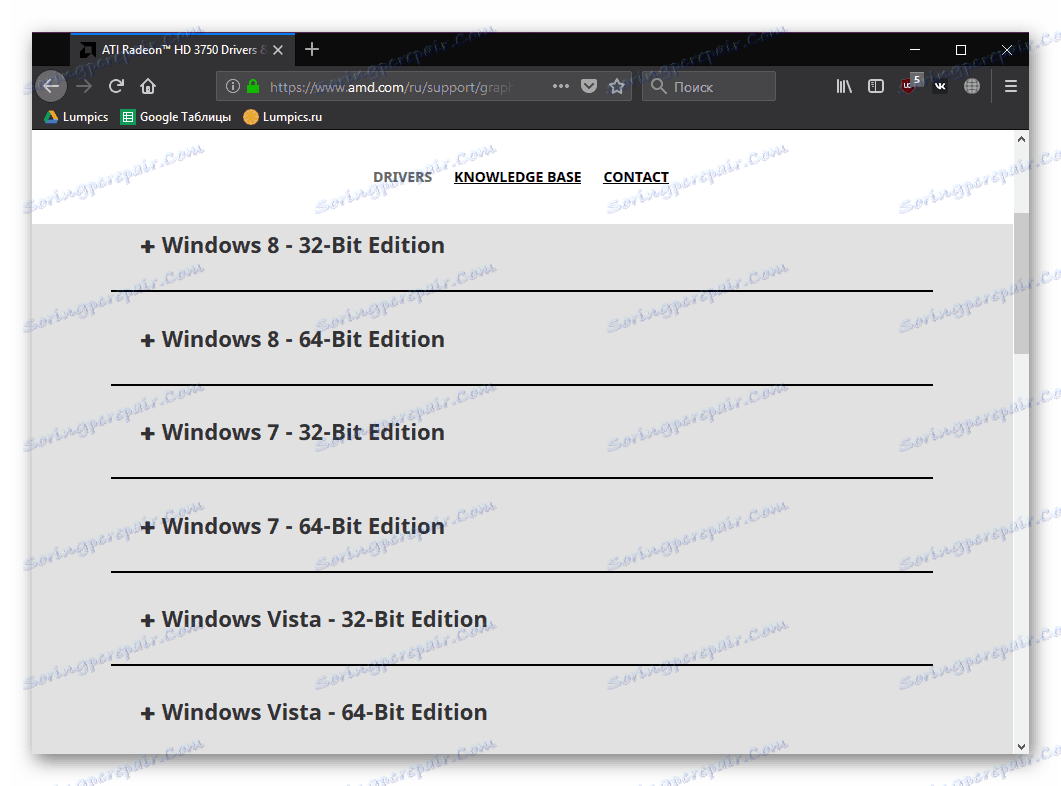Iskanje in prenos gonilnikov za ATI Radeon 3000 Graphics
Lastniki grafičnih kartic ATI Radeon 3000 bodo morali namestiti osnovni gonilnik in morda dodatno programsko opremo za natančnejšo nastavitev komponente za izboljšanje njegove zmogljivosti. Potrebne datoteke lahko namestite na različne načine, v tem članku pa si bomo ogledali štiri razpoložljive možnosti.
Vsebina
Informacije, preden namestite gonilnik za ATI Radeon 3000 Graphics
Po tem, ko je ATI kupil AMD, so bili še naprej proizvedeni in posodobljeni vsi prej objavljeni izdelki in njihova podpora, nekoliko spremenili svoje ime. V zvezi s tem je ime "ATI Radeon 3000 Graphics" podobno kot "ATI Radeon HD 3000 Series" , zato bomo razpravljali o namestitvi voznika, ki je upravičen na ta način.
Zaradi dejstva, da so te grafične kartice zastarele, ni treba čakati na posodobitve lastniške programske opreme - najnovejša različica je prišla pred nekaj leti z dodatkom podpore za operacijski sistem Windows 8. Zato, če ste uporabnik operacijskega sistema Windows 10, pravilnega delovanja gonilnika ni zagotovljeno.
1. način: uradna spletna stran AMD
AMD shranjuje programsko opremo za vse svoje grafične kartice, bodisi najnovejše modele bodisi eno od prvih. Zato lahko preprosto prenesete potrebne datoteke. Ta način je najvarnejši, saj so pogosto vozniki, shranjeni iz nepreverjenih virov, okuženi z virusi.
Pojdite na uradno spletno stran AMD
- Na zgornji povezavi odprite stran za podporo za AMD. Z uporabo seznama izdelkov izberite naslednjo možnost:
Grafika > AMD Radeon HD > ATI Radeon HD 3000 Series > model grafične kartice> Pošlji .
- Odprla se bo stran s seznamom podprtih operacijskih sistemov. Kot je navedeno zgoraj, za Windows 10 ni prilagojene različice. Njeni lastniki lahko prenesejo programsko opremo za "osem", vendar razvijalci ne zagotavljajo, da bo deloval 100% pravilno.
![Seznam podprtih operacijskih sistemov in bit za prenos gonilnikov za ATI Radeon 3000 Graphics]()
V plusu razširite ustrezen zavihek in izberite želeno različico gonilnika. Stabilna različica se imenuje Catalyst Software Suite , zato je priporočljivo, da jo prenesete za večino uporabnikov. V nekaterih primerih pa je priporočljivo, da prenesete najnovejši gonilnik beta . To je posodobljena različica programske opreme, v kateri so določene posamezne napake. Oglejte si njihov seznam tako, da razširite spojler podrobnosti o vozniku .
- Ko se odločite za različico, kliknite gumb »Prenos« .
- Zaženite preneseni namestitveni program. Po potrebi spremenite mesto za pridobivanje datotek in kliknite »Namesti« .
- Počakajte, da se datoteke odprejo.
- V upravljalniku namestitve Catalyst, ki se pojavi, po potrebi izberite jezik vmesnika in nadaljujte naprej.
- Za hitro namestitev izberite Namesti .
- Najprej navedite pot, v kateri bo nameščen imenik z gonilnikom. Priporočljivo je, da zapustite privzeti prostor. označite aktivno vrsto namestitve - »Hitro« ali »Po meri« . Nato - "Naprej".
- Pojavila se bo konfiguracijska analiza.
- Odvisno od izbrane vrste namestitve se koraki razlikujejo. Z možnostjo »Uporabnik« bo ponujeno, da prekliče namestitev dodatne komponente programa AMD APP SDK Runtime PC, pri čemer bo »Hitro« ta odsek odsoten.
- Sprejmite pogoje licenčne pogodbe s tipko "Sprejmi" .
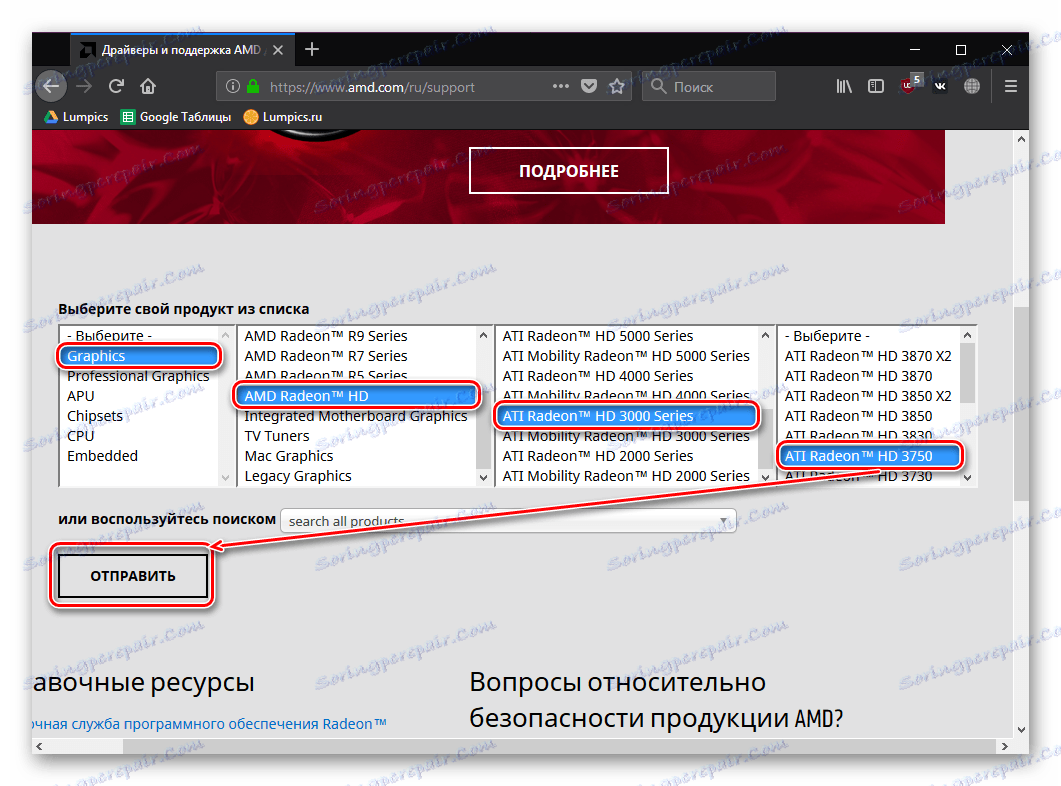
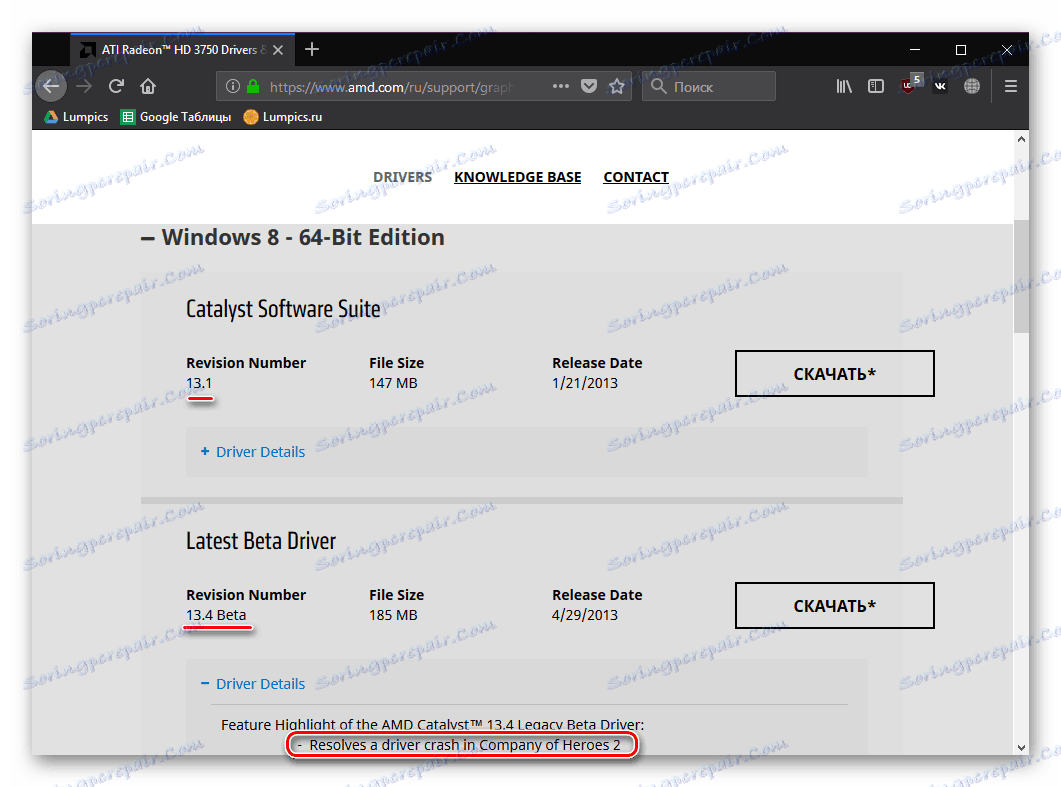
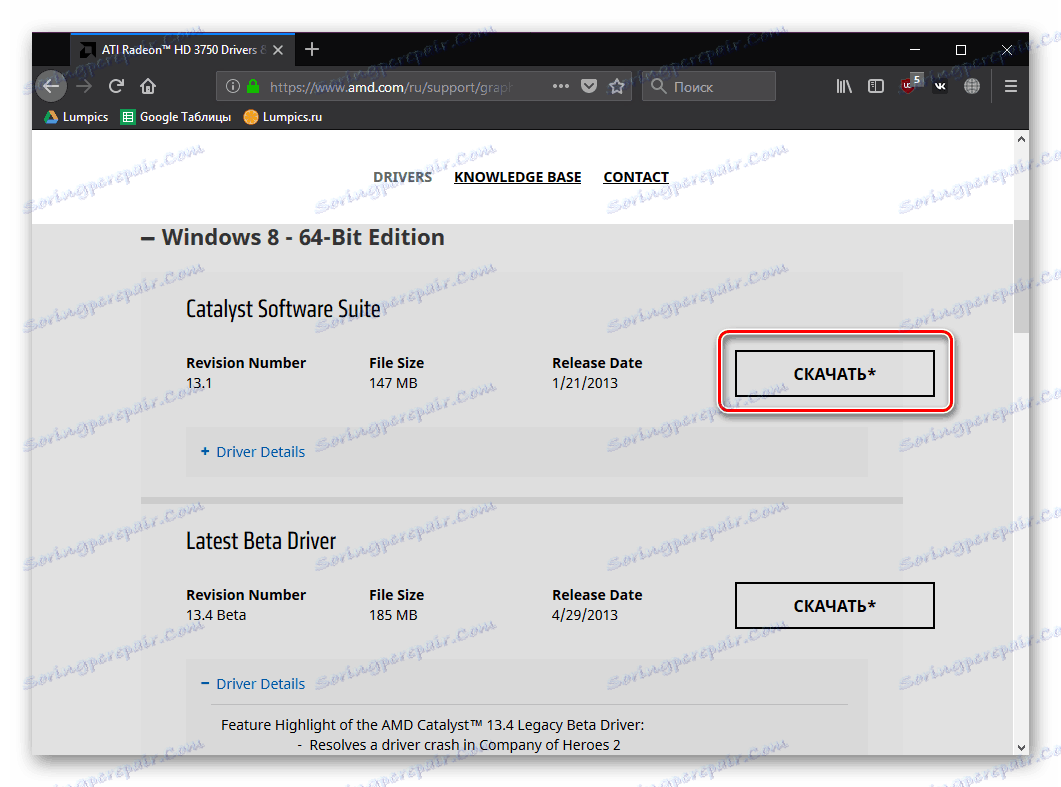
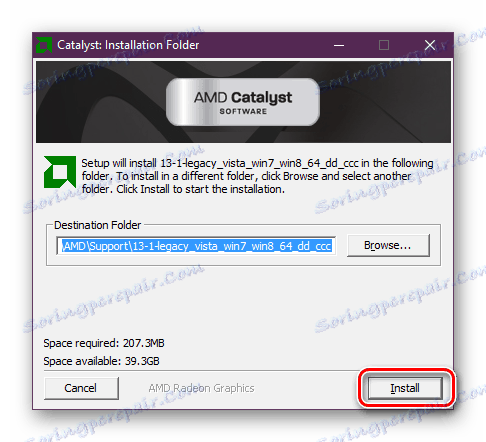
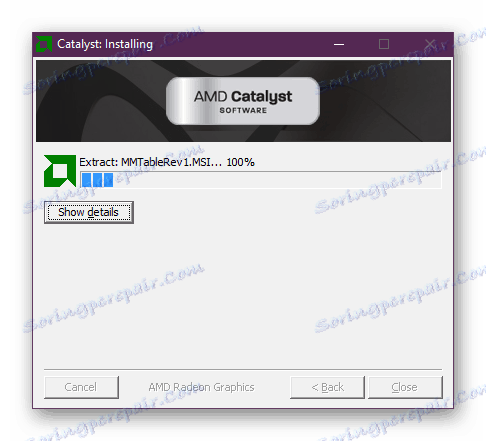
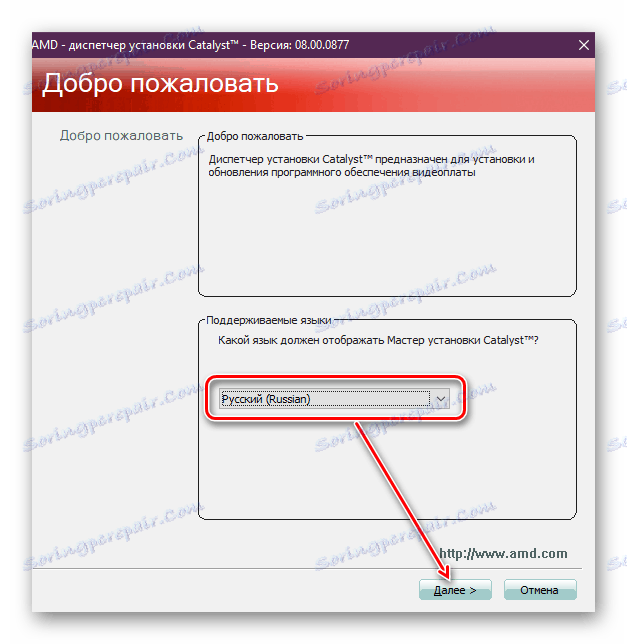
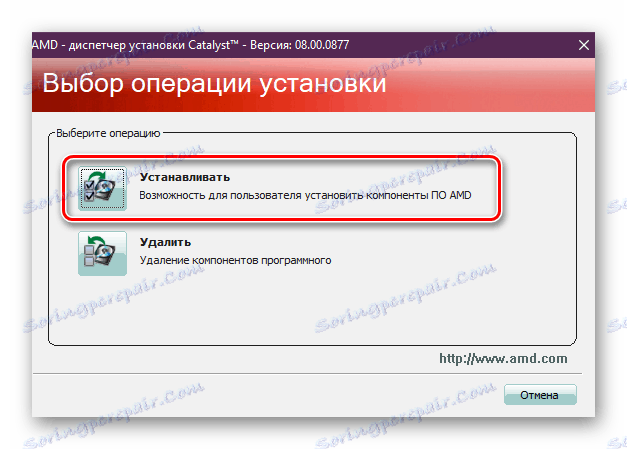
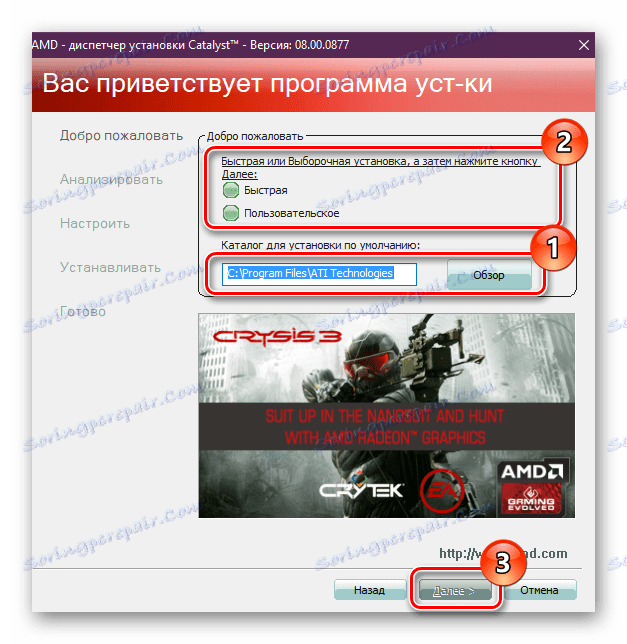
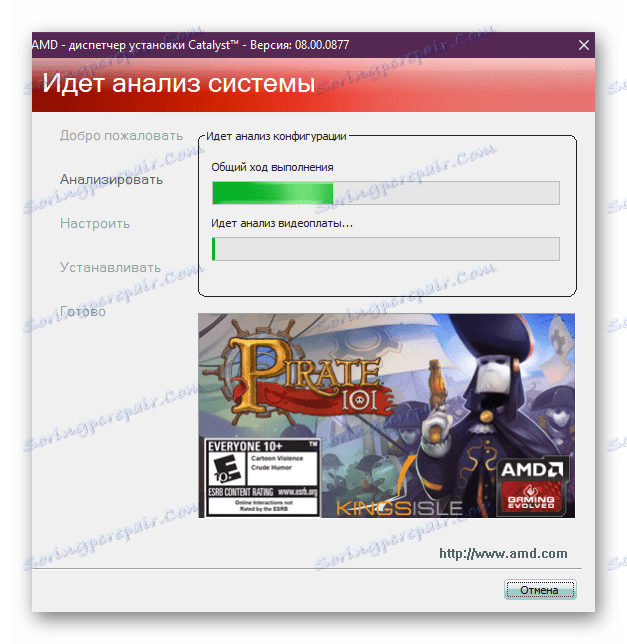
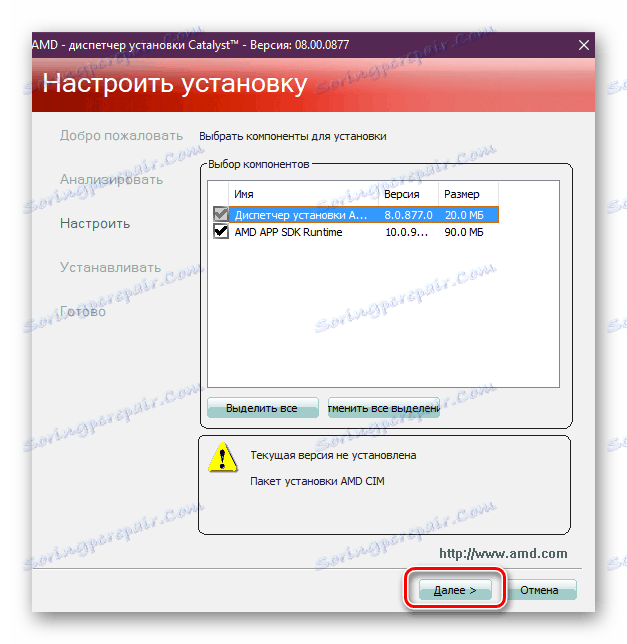
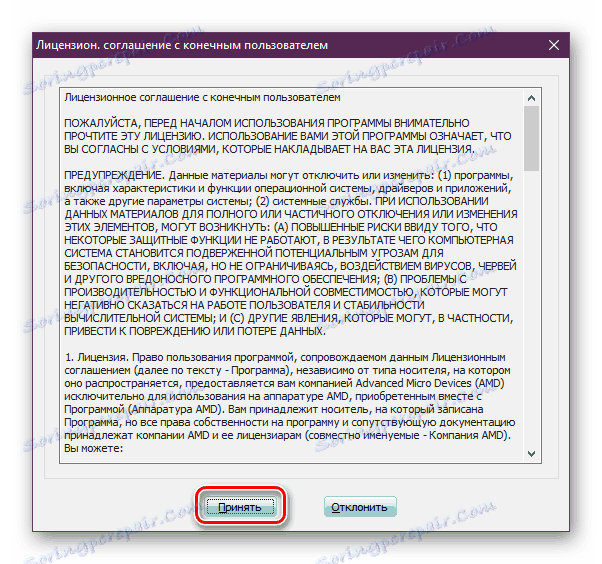
Gonilnik bo nameščen skupaj s katalizatorjem. Med postopkom se zaslon v kratkem časovnem obdobju večkrat zbledi. Ob koncu namestitve ponovno zaženite računalnik - sedaj lahko prilagodite nastavitve grafične kartice s pomočjo Catalysta ali takoj začnete uporabljati celoten računalnik.
2. način: Programska oprema za namestitev gonilnikov
Alternativna metoda, ki je obravnavana zgoraj, bi bila uporaba programske opreme tretjih oseb. Ta programska oprema namesti gonilnike za poljubno število računalniških komponent in perifernih naprav, ki jih je treba povezati ali posodobiti.
Takšna rešitev je še posebej pomembna, če nameravate znova namestiti operacijski sistem ali pa preprosto želite posodobiti programski del opreme. Poleg tega ni treba namestiti vseh gonilnikov hkrati - to lahko storite selektivno, na primer samo za grafično kartico.
V našem drugem članku so podrobno obravnavani najboljši programi.
Več podrobnosti: Programska oprema za nameščanje in posodabljanje gonilnikov
Najbolj priljubljene aplikacije s tega seznama so Rešitev Driverpack in Drivermax . Kljub dejstvu, da je načelo dela z njimi preprosto, imajo lahko začetni uporabniki nekaj vprašanj. Za to kategorijo smo pripravili navodila za namestitev gonilnikov prek teh programov.
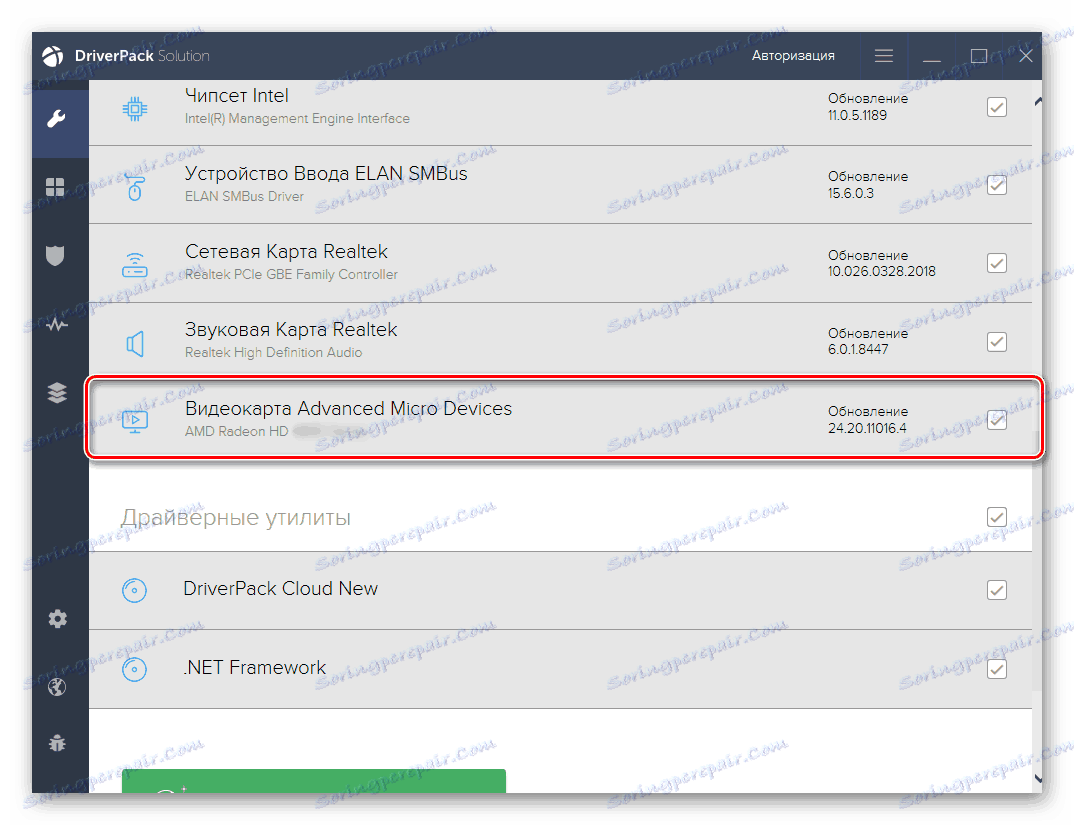
Glej tudi:
Namestitev gonilnika prek DriverPack Solution
Namestitev gonilnikov za grafične kartice s programom DriverMax
3. način: ID naprave
ID opreme je edinstvena koda, ki je dodeljena vsaki zunanji in notranji napravi. Najlažji je najti identifikator v upravitelju naprav in ga nato uporabiti za iskanje gonilnika. Če želite to narediti, v omrežju obstajajo posebne strani z obsežnimi podatkovnimi zbirkami.
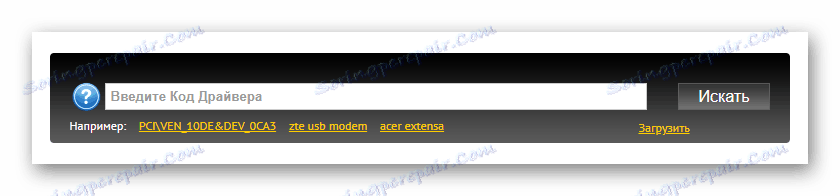
Ta metoda je pomembna, ker vam ni treba prenesti dodatne programske opreme. Poleg tega vam ni treba prenesti samo najnovejše različice, ki jo je predlagala spletna stran AMD, kar je koristno, če imate težave s programsko opremo in združljivostjo z Windows.
Spoznajte, kako poiskati in prenesti gonilnik z ID-jem v posebnem članku na spodnji povezavi.
Več podrobnosti: Kako najti gonilnik z ID-jem
4. način: Upravitelj naprav
S to sistemsko komponento je dovoljeno ne le, da bi našli in kopirali ID grafičnega adapterja, temveč tudi namestiti osnovno različico gonilnika. Treba je spremeniti ločljivost zaslona na največje možno razpoložljivost v uporabniški konfiguraciji. Ta metoda je uporabna za uporabnike, ki ne želijo dati svojega računalnika Katalist, vendar morajo povečati ločljivost zaslona. Kako uporabiti "Upravitelj naprav" za izpolnitev naloge, preberite spodnjo povezavo.
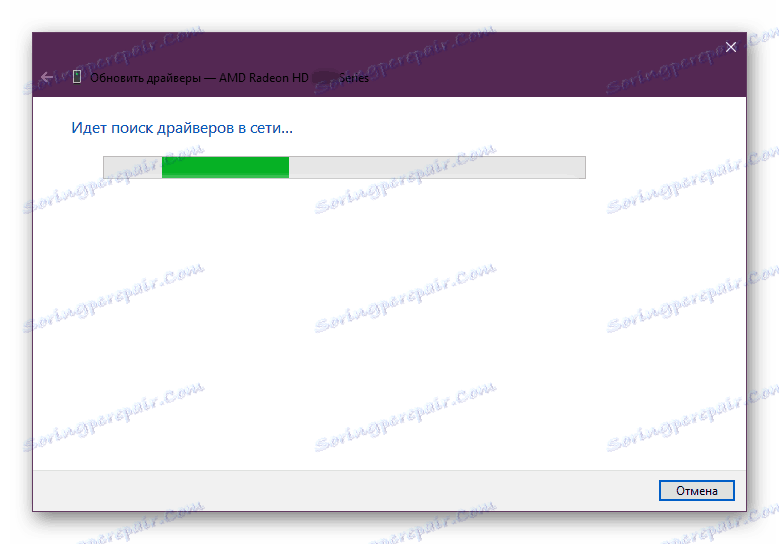
Več podrobnosti: Namestitev gonilnika s standardnimi orodji Windows
Razmislili smo o štirih razpoložljivih načinih namestitve gonilnikov video grafične kartice ATI Radeon 3000 Graphics. Izberite tisto, ki vam najbolj ustreza in jo uporabite.